Cài LightShot, phần mềm chụp ảnh cho máy tính sẽ giúp cho người dùng có thể chụp ảnh màn hình máy tính của mình một cách nhanh chóng và đơn giản. Hãy cùng Taimienphi.vn tìm hiểu cách cài LightShot qua bài viết dưới đây nhé.
Có rất nhiều cách có thể giúp chúng ta chụp màn hình máy tính như sử dụng nút PrintScreen trên bàn phím hay Windows có tích hợp sẵn một phần mềm chụp ảnh màn hình là Snipping Tool tuy nhiên 2 cách chụp ảnh màn hình này khá bất tiện. LightShot sẽ là giải pháp tốt nhất cho việc chụp ảnh màn hình máy tính bởi sự nhanh chóng, thuận tiện cũng như các tính năng chỉnh sửa mà LightShot đem lại. Chắc chắn bạn sẽ có những trải nghiệm thú vị khi sử dụng LightShot.

Cài LightShot, setup LightShot, phần mềm chụp ảnh cho máy tính
Một số tính năng chính của LightShot
- Chụp ảnh màn hình máy tính
- Chỉnh sửa ảnh trực tiếp
- Chỉnh sửa ảnh online
- Chia sẻ ảnh chụp lên mạng xã hội
- Dễ sử dụng
- Tìm kiếm ảnh tương tự trên Google
CÁCH CÀI LIGHTSHOT, PHẦN MỀM CHỤP ẢNH CHO MÁY TÍNH
Thông số chung của LightShot
- Hệ điều hành yêu cầu: Windows, Mac
- Dung lượng: 2.60MB
- Hard disk: 20mb trống ổ cứng trở lên
- Tương thích với mọi CPU
- Bản quyền: Miễn phí
- Ngôn ngữ: English, Vietnam, Thai, ........
Các bạn có thể tải phần mềm LightShot về máy tính của mình qua đường dẫn sau: Download LightShot
Bước 1: Các bạn tải LightShot về theo đường dẫn ở trên
Bước 2: Khởi động file cài đặt LightShot vừa mới tải về
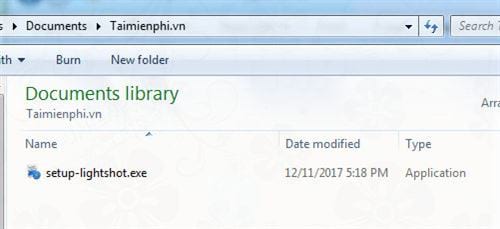
Hướng dẫn cài đặt phần mềm LightShot trên máy tính
Bước 3: Tại hộp thoại cài đặt hiện lên, các bạn có thể tùy chọn ngôn ngữ là Vietnam để tiện cho việc cài đặt và sử dụng. Sau đó click vào OK

Bước 4: Chọn Tôi chấp nhận thỏa thuận này và click vào Đi tiếp để xác nhận

Bước 5: Quá trình cài đặt diễn ra, các bạn chờ trong ít phút để hệ thống hoàn thành cài LightShot.

Cài đặt phần mềm chụp ảnh màn hình máy tính LightShot
Bước 6: Các bạn click vào Hoàn tất để kết thúc quá trình cài đặt

Một số hình ảnh của phần mềm



Trên đây là hướng dẫn cáchcài LightShot, phần mềm chụp ảnh cho máy tính. Hy vọng rằng qua bài viết này các bạn có thể dễ dàng cài LightShot làm phần mềm chụp ảnh màn hình cho máy tính của mình, kịp thời lưu lại những khoảnh khắc vui vẻ, ý nghĩa với bạn thân để chia sẻ cho bạn bè, người thân. Để sử dụng LightShot hiệu quả, các bạn có thể tham khảo bài viết hướng dẫn sử dụng LighShot tại đây
https://thuthuat.taimienphi.vn/cach-cai-lightshot-phan-mem-chup-anh-cho-may-tinh-29490n.aspx
Ngoài LightShot thì FastStone Capture cũng là 1 trong những phần mềm hỗ trợ chụp ảnh, quay phim màn hình máy tính chất lượng cao, dung lượng nhẹ, tham khảo cách cài FastStone Capture tại đây để sử dụng phần mềm hữu ích này nhé.